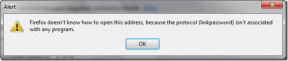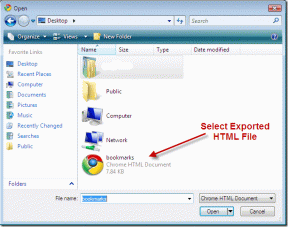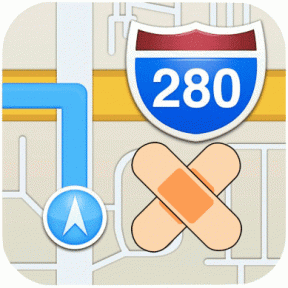Kako koristiti .estrongs na Androidu
Miscelanea / / June 09, 2022

Aplikacije za upravljanje datotekama su korisne u upravljanju datotekama i mapama na Android telefonima. Od stvaranja, uređivanja i premještanja mapa s jednog mjesta na drugo do brisanja neželjenih podataka, upravitelj datoteka pomaže u svemu. ES file explorer jedna je takva aplikacija koja je prilično popularna zbog svoje sposobnosti da jednostavno obavlja rad s datotekama. ES istraživači datoteka imaju više ugrađenih mapa, a .estrongs je jedna od njih. Ako se pitate o ovoj skrivenoj mapi, na pravom ste mjestu da znate o estrongs-u na Androidu. Također ćemo odgovoriti na vaša pitanja: što je .estrongs i je li sigurno brisati estrongs.

Sadržaj
- Kako koristiti .estrongs na Androidu
- Je li sigurno izbrisati Estrongs?
- Važnost Estrongsa
- Korak 1: Instalirajte ES File Explorer
- Korak 2: Izvršite upravljanje datotekama
- Korak 3: Premjestite mape
- Korak 4: Preimenujte datoteke ili mape
- Korak 5: Analizirajte datoteke
- Korak 6: Pristupite Google disku pomoću ES File Explorera
- Korak 7: Razvrstajte pregled datoteka
- Korak 8: Šifrirajte datoteke
- Korak 9: deinstalirajte više aplikacija u jednom potezu
- Korak 10: Dijeljenje u blizini
Kako koristiti .estrongs na Androidu
ES file explorer je aplikacija treće strane namijenjena za sređivanje datoteka i podataka na vašem Android uređaju, istovremeno optimizirajući performanse telefona.
- Unutar ES File Explorera postoje više mapas različitim funkcijama. Jedna takva mapa je .estrongs. Ovaj sadrži podmape u sebi, uključujući koš za smeće.
- Sadrži sve datoteke i podatke koje su izbrisane iz ES pretraživača datoteka.
- Ovaj podataka nema u knjižnici i mogu se pronaćiskrivenu estrongovima. Stoga je sigurno reći da je estrongs datoteka dom za sve izbrisane podatke iz upravitelja datoteka i čuvajte ih na sigurnom dok ih korisnik ne odluči izbrisati.
Je li sigurno izbrisati Estrongs?
Nedovoljno prostora je problem s kojim se svaki korisnik pametnog telefona susreće u nekom trenutku. To se događa zbog sposobnosti estrongs Androida da zadrži izbrisane mape. Ako želite osloboditi ovaj prostor i pitate se je li sigurno brisati estrongs, onda je odgovor Da, sigurno je izbrisati estrongs. Možete izbrisati estrong, ali je važno sigurnosno kopirajte svaki ključni dokument i datoteku koju namjeravate izbrisati. Jer nakon što ih izbrišete iz mape estrongs, nemoguće ih je naknadno oporaviti. Ipak, brisanje ove mape oslobodit će puno prostora na vašem telefonu i osloboditi memoriju vašeg telefona. Stoga je sigurno brisati estrongove.
Važnost Estrongsa
Ako se pitate zašto je mapa estrongs u ES istraživaču datoteka važna, postoji nekoliko razloga koji idu u prilog ovoj temi:
- Pomaže u nesmetanom radu uređaja.
- Pomaže vratiti datoteke ili podatke koji su slučajno izbrisani.
- Drži izbrisane podatke podalje od telefonske biblioteke, skrivene u mapi za smeće ES upravitelja datoteka.
- Jednostavan pristup zahvaljujući uređenim mapama.
- Dijeljenje podataka je lakše uz pomoć estrongs Androida.
ES file explorer estrongs je mapa prisutna u ES istraživaču datoteka, koja se sastoji od mnogih podmapa. Ako želite koristiti estrongs, prvo je važno instalirati i razumjeti kako radi. Dakle, pogledajmo neke metode koje će nam pomoći razjasniti i dati nam bolje razumijevanje ovog višenamjenskog upravitelja datoteka i njegovih sredstava.
Bilješka: Budući da pametni telefoni nemaju iste opcije postavki, a one se razlikuju od proizvođača do proizvođača, provjerite točne postavke prije nego što ih promijenite. Koraci navedeni u nastavku izvedeni su na Androidu, OnePlus Nord.
Korak 1: Instalirajte ES File Explorer
Zbog ugrađenih upravitelja datoteka i drugih aplikacija, ES pretraživač datoteka skinuta je s mnogih platformi. I dalje ga možete preuzeti na Android uređajima. Izmijenite postavke mobilnog telefona da biste preuzeli datoteku. Slijedite korake u nastavku:
1. Ići Postavke na svom Android uređaju.

2. Dodirnite Aplikacije i obavijesti.
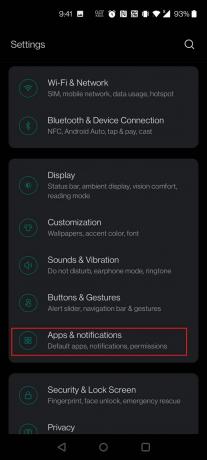
3. Dodirnite Poseban pristup aplikaciji.
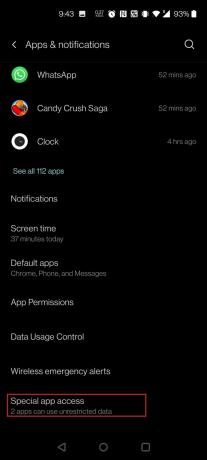
4. Pomaknite se prema dolje i dodirnite Instalirajte nepoznate aplikacije.
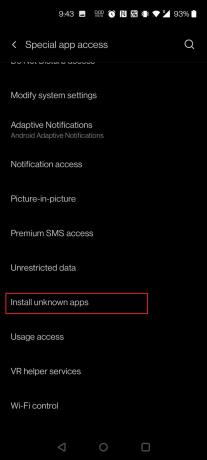
5. Potražite preglednik iz koje želite instalirati apk datoteku. U ovom slučaju, Krom je odabrano. Dodirnite Krom.

6. Uključite prekidač za opciju Dopusti iz ovog izvora.
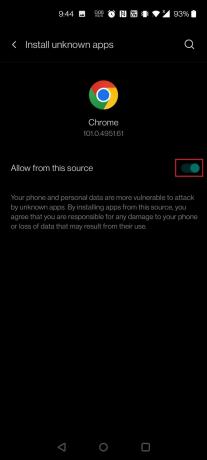
7. Preuzmite ES File Explorer APK od APK Pure web stranica.
8. Dodirnite na Preuzmite APK dugme.
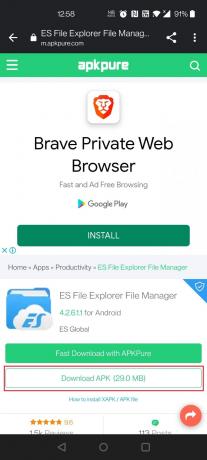
9. Dodirnite na instaliran APK.
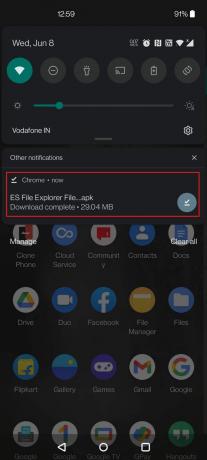
10. Dodirnite INSTALIRATI u skočnom prozoru.
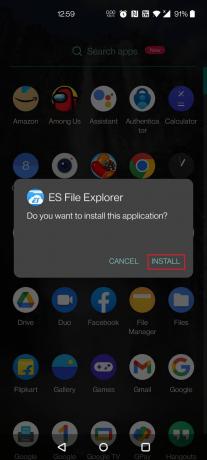
Također pročitajte:Kako otvoriti MOBI datoteke na Androidu
Korak 2: Izvršite upravljanje datotekama
Prvo, prije nego što se upustite u bilo što drugo, važno je razumjeti kako locirati datoteke i upravljati njima u ES istraživaču datoteka za korištenje .estrongs datoteke. Da bismo učinili isto, dopustite nam da pogledamo korake koji će vas odvesti do svih datoteka i pomoći vam da njima jednostavno upravljate.
1. Pokrenite Aplikacija ES File Explorer na svom telefonu.
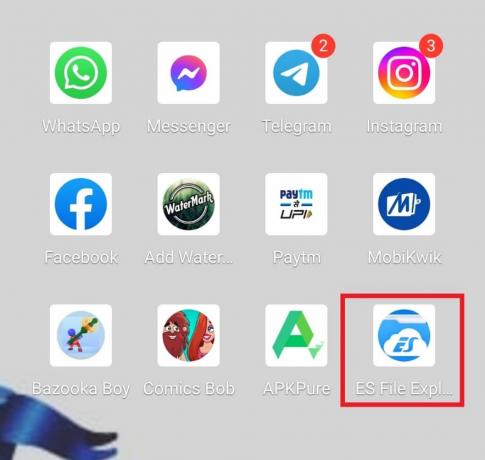
2. Dodirnite na Interna pohrana na vrhu.

3. traži naziv datoteke na vrhu pomoću povećalo i u skladu s tim upravljajte svojim datotekama.

Korak 3: Premjestite mape
ES file explorer također omogućuje premještanje mapa s jednog mjesta na drugo. Ova radnja daje korisniku fleksibilnost i raspoređuje određenu mapu prema praktičnosti. Slijedite korake u nastavku:
1. Dodirnite Interna pohrana u aplikaciji ES File Explorer.

2. Dugo pritisnite na mapu želite pomaknuti i dodirnite tri točke na dnu.
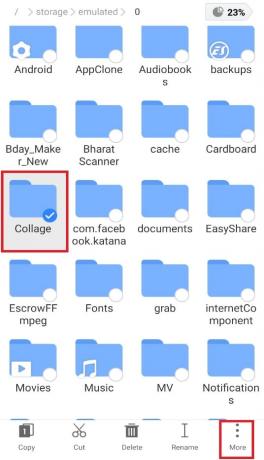
3. Odaberi PREMJESTI SE NA iz izbornika.
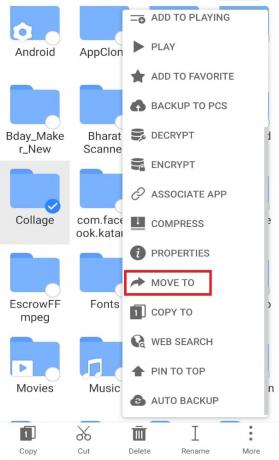
4. Dodirnite na mapu želite ga premjestiti i dodirnuti u redu.
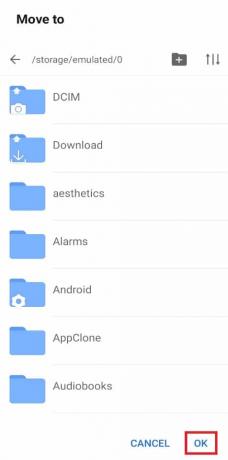
Također pročitajte:Kako provjeriti špijunira li netko vaš telefon
Korak 4: Preimenujte datoteke ili mape
ES file explorer daje zadane nazive datotekama i mapama. Može potrajati neko vrijeme da ih pronađu iz upravitelja datoteka. Stoga, kako bi vam bilo prikladnije, možete preimenovati datoteke prema svom ukusu. Da biste to učinili, možete slijediti dolje navedene korake i koristiti estrongs na Androidu:
1. Otvori ES File Explorer aplikaciju i dodirnite Interna pohrana.

2. Dugi pritisak na mapi i dodirnite na Preimenovati opciju na izborniku ispod.
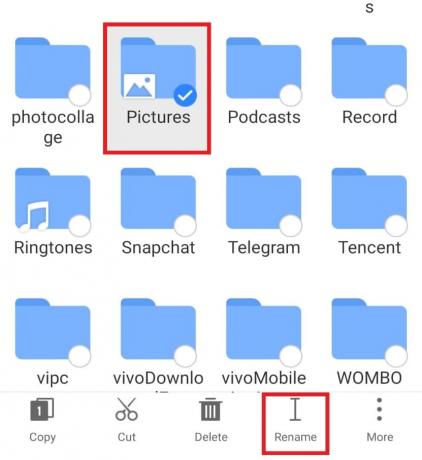
3. Upišite novo ime za datoteku.
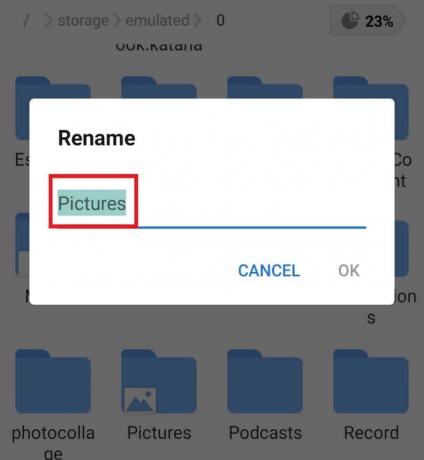
4. Dodirnite u redu za spremanje promjene.
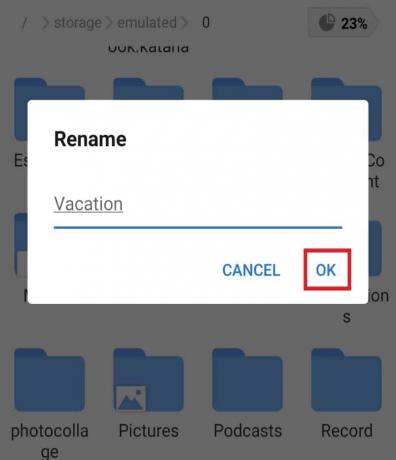
Korak 5: Analizirajte datoteke
Najbolji dio ES File Explorera je to što vam omogućuje analizu datoteka kako biste optimizirali performanse vašeg pametnog telefona. Od prostora za pohranu datoteka do pojedinačnih kategorija svake datoteke, alat za analizu datoteka je spas za korisnike Androida.
1. Pokreni ES File Explorer i dodirnite Analizirati.

2. Otvorena bilo koju datoteku koje želite analizirati. U ovom slučaju, mi smo odabrali Android.
3. Dodirnite KORISTITE OVU MAPU.
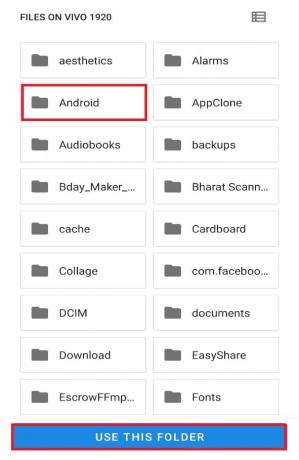
Bilješka: Dodirnite na podmapa, ako postoji (ovdje je riječ o medijima) i dodirnite KORISTITE OVU MAPU.
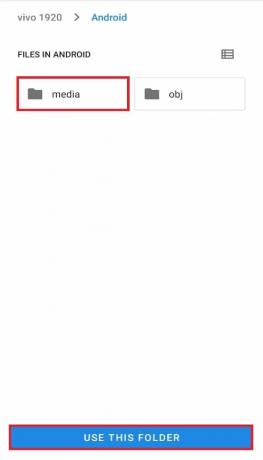
5. Sada, dodirnite DOPUSTI za ES explorer za pristup datotekama u Androidu.
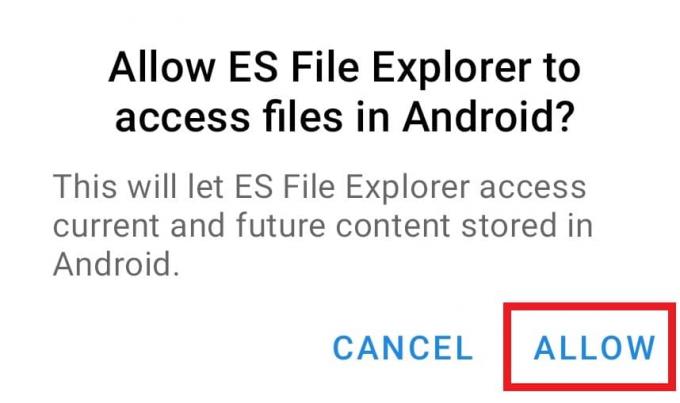
6. Dodirnite na strelica prema dolje ikona za pojedinačno izvješće datoteka.
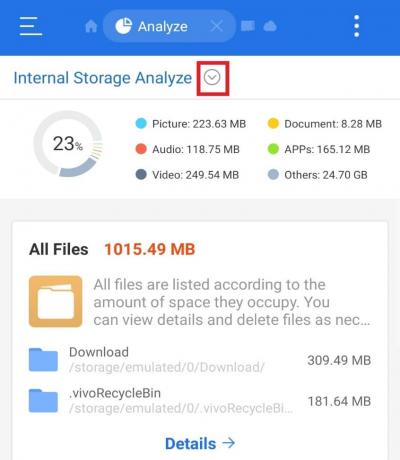
Također pročitajte:7 brzih načina za pražnjenje smeća na Androidu
Korak 6: Pristupite Google disku pomoću ES File Explorera
Ako tražite aplikaciju za upravljanje vašim dokumentima na Google disku, ništa nije bolje od ES File Explorera. Uz pomoć ovog upravitelja datotekama možete organizirati, brisati i uštedjeti puno prostora na vašem disku. Pristupite svom Google Drive računu pomoću koraka navedenih u nastavku i koristite .estrongs:
1. Otvorena ES pretraživač datoteka na vašem pametnom telefonu.
2. Dodirnite na trolinijskiikona u gornjem lijevom kutu zaslona.

3. Dodirnite Mreža iz izbornika koji se pojavi.
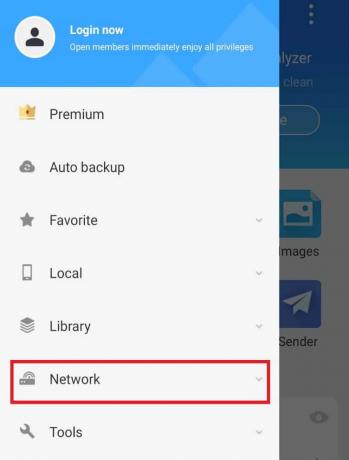
4. Dodirnite Cloud Drive.
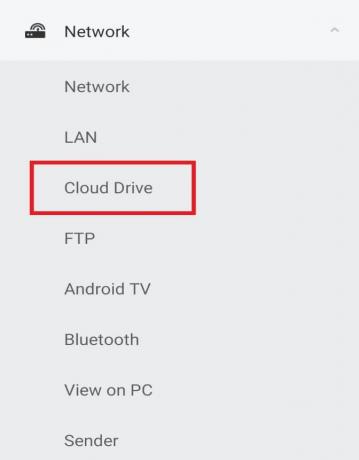
5. Dodirnite Prijavite se na Google disk.
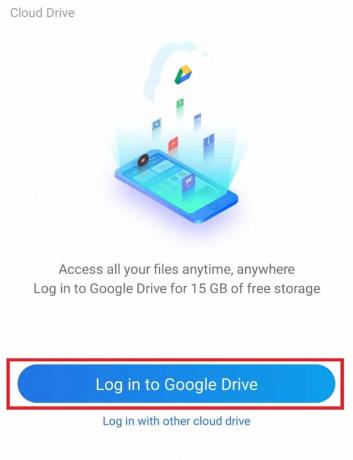
Nakon što ste prijavljeni, možete pristupiti i rasporediti svoje dokumente po vašoj želji.
Korak 7: Razvrstajte pregled datoteka
Uz pružanje tehničke pomoći za sređivanje i sortiranje datoteka, ES file explorer također vam pomaže da prikaz datoteka bude ugodan za oči. Za to možete prilagoditi i razvrstati datoteke iz opcije prikaza. Slijedite dolje navedene korake da učinite isto na svojoj ES aplikaciji:
1. Pokrenite Aplikacija ES File Explorer.
2. U odjeljku datoteka dodirnite trotočkica ikona u gornjem desnom kutu zaslona.

3. Dodirnite POGLED u padajućem izborniku.
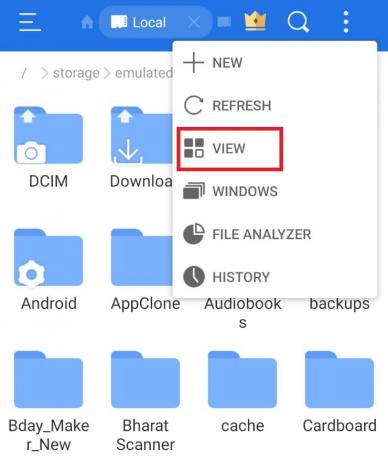
4. Promijeni Pogled i Razvrstaj datoteke prema potrebi.

Također pročitajte:Kako ukloniti duplicirane datoteke na Google disku
Korak 8: Šifrirajte datoteke
ES file explorer pruža dodatnu značajku zaštite lozinkom vaših važnih dokumenata i datoteka. To možete učiniti korištenjem opcije šifriranja u upravitelju datoteka za korištenje .estrongs na Androidu.
1. U ES istraživaču datoteka otvorite zaslon datoteka.
2. Dugo pritisnite na datoteku ili mapu želite dodati lozinku za.

3. Dodirnite Više na skočnom izborniku koji se pojavi.

4. Dodirnite KRIPTIRAJ iz izbornika.
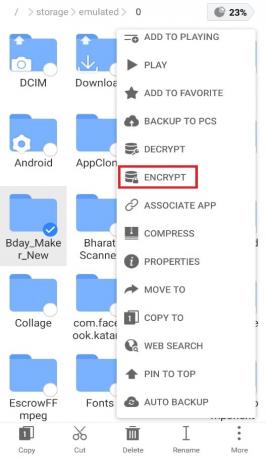
5. Tip Zaporka za datoteku i dodirnite u redu potvrditi.
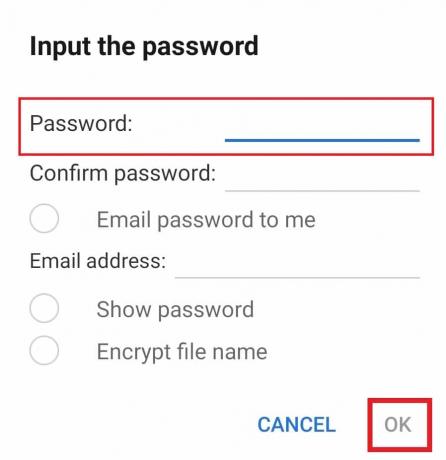
Korak 9: deinstalirajte više aplikacija u jednom potezu
Drugi način na koji ES file explorer uvelike pomaže korisnicima Androida je dopuštajući im da deinstaliraju više aplikacija odjednom. Ova metoda je prilično učinkovita i štedi vrijeme. Da biste se odlučili za to, slijedite upute navedene u nastavku.
1. Otvori ES File Explorer aplikaciju i dodirnite na Ikona APP na početnom zaslonu.

2. Odaberite aplikacije koju želite izbrisati i kliknite na Deinstaliraj opcija u nastavku.

3. Dodirnite u redu za brisanje svake aplikacije.
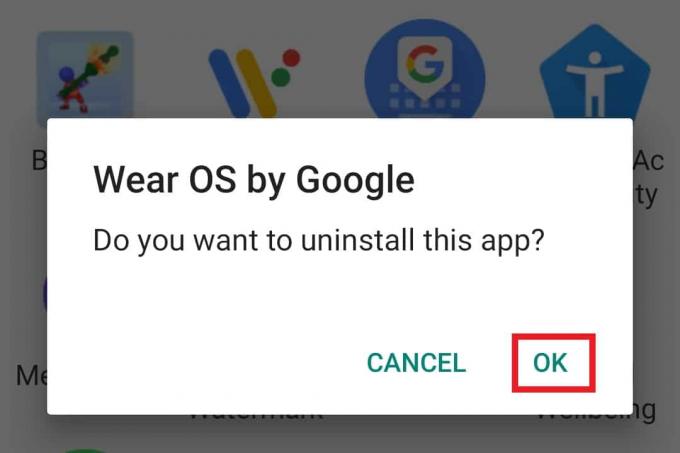
Također pročitajte:Kako premjestiti aplikacije na SD karticu na Androidu
Korak 10: Dijeljenje u blizini
Također možete slati datoteke putem Dijeljenje u blizini na ES File Exploreru. Ova značajka omogućuje korisniku Androida slanje datoteka na obližnji Android uređaj jednim dodirom. Ova metoda je iznimno prikladna i jedna od najboljih u ovom upravitelju datoteka. Ako također želite uštedjeti svoje vrijeme i poslati datoteku na drugi telefon, slijedite dolje navedene korake za korištenje .estrongs:
1. Otvorite aplikaciju i dugi pritisak na datoteku ili mapu želite podijeliti.
2. Dodirnite Više.
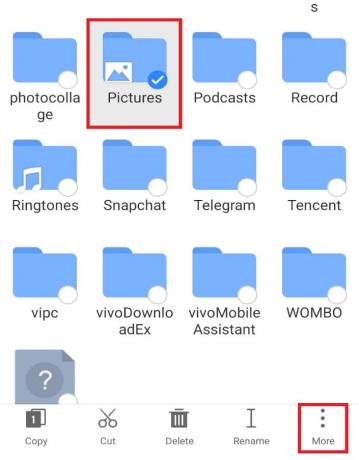
3. Dodirnite UDIO iz izbornika.
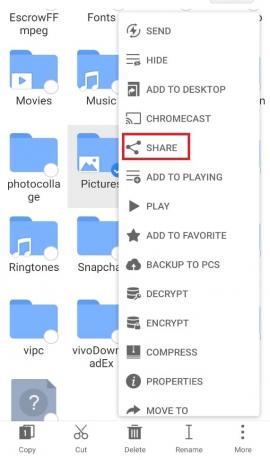
4. Dodirnite Dijeljenje u blizini.
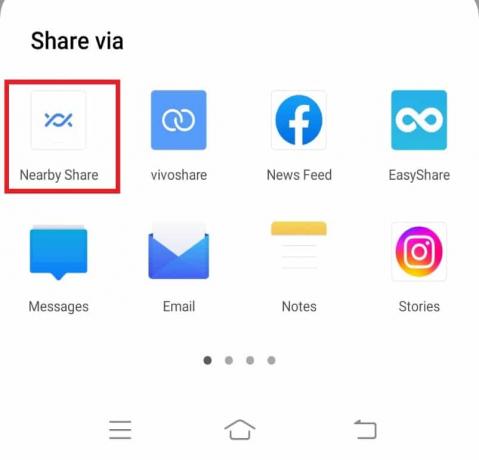
5. Potražite uređaje u blizini i podijelite datoteku.
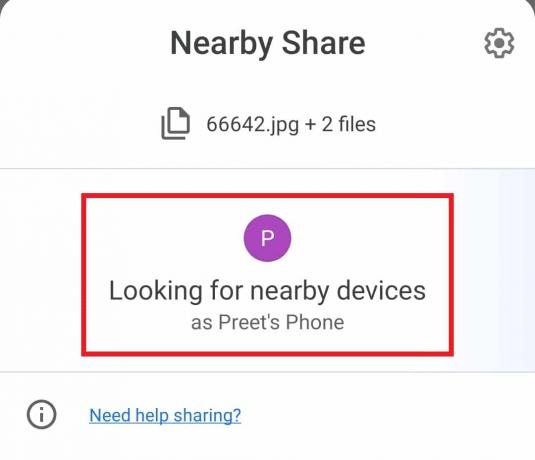
Preporučeno:
- Kako ukloniti sliku profila Zoom
- Popravak korisničkog sučelja sustava zaustavio je crni ekran na Androidu
- Kako stvoriti Telegram račun na Androidu
- Kako montirati šifrirani VeraCrypt na Android
Nadamo se da je ovaj vodič bio od pomoći i da ste mogli saznati više o tome .estrongs i ES file explorer općenito na Androidu. Javite nam koja vam je metoda najbolje pomogla u jednostavnom pristupu ES istraživaču datoteka i njegovim značajkama. Ako imate bilo kakvih pitanja ili prijedloga, ostavite ih u odjeljku za komentare ispod. Također, javite nam što sljedeće želite naučiti.